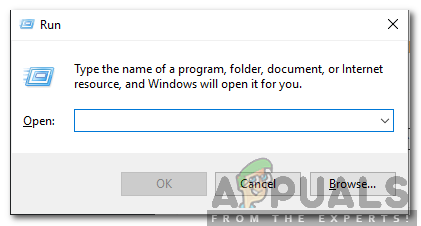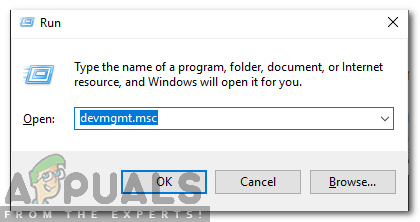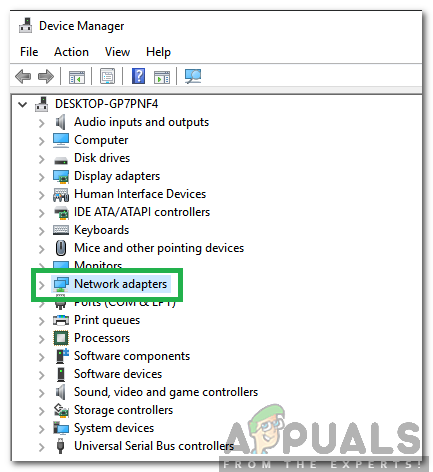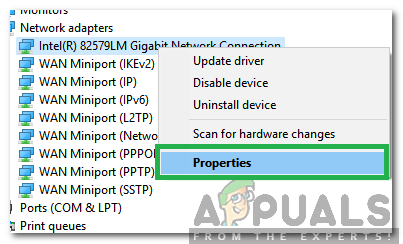Windows 8/10は、完全なユーザーインターフェイスのオーバーホールと、ボートロードによる改善と機能とともに、ネットワークと接続の問題を数多くもたらしました。これらの問題の1つは 「デフォルトゲートウェイは利用できません ' 問題。この問題に苦しんでいるユーザーは、時々インターネット接続が切断されるか(ワイヤレスルーターのリセット後にのみ修正される)、インターネットにまったくアクセスできず、 接続が制限されているか、まったくない システムトレイのネットワークアイコンのステータス記号。
影響を受けるユーザーがネットワーク接続でWindows診断ツールを実行すると、原因はデフォルトゲートウェイが利用できないことであることが通知されます。 「デフォルトゲートウェイが利用できません」という問題は、McAfee製品やWindows 8の自動ログオン機能から、古くて時代遅れのネットワークアダプタードライバーまで、さまざまな原因で発生する可能性があります。この問題はインターネット接続を混乱させるので、おそらくそれが実際にどれほど深刻な問題であるかを想像することができます。
先に進む前に、ルーターの電源を入れ直す価値があります。これを行うには、ルーターと、ルーターがISPのモデムに接続されている場合はモデム(両方ともオフ)を5分間オフにしてから、再びオンにします。結果が同じである場合は、以下の方法を実行してください。
幸い、「デフォルトゲートウェイが利用できない」問題はほとんどすべての場合に修正可能であり、以下はそれを試して修正するために使用できる最も効果的な解決策のいくつかです。
破損したファイルを修復する
Restoroをダウンロードして実行し、破損したファイルや不足しているファイルをスキャンして復元します。 ここに 。完了したら、以下の解決策に進みます。
解決策1:お持ちのすべてのMcAfeeプログラムを削除します
多くの場合、「デフォルトゲートウェイが利用できません」という問題の原因はマカフィーのセキュリティプログラムでした。マカフィーのセキュリティプログラムをお持ちの場合は、 コントロールパネル >> プログラム >> プログラムと機能 それらを完全にアンインストールします。または、Windowsキーを押しながらRキーを同時に押して、「プログラムの追加と削除」に直接移動します。 appwiz.cpl 実行ダイアログで。

このソリューションが機能する場合は、削除したMcAfeeプログラムの代替をインストールできますが、すべてのMcAfee製品を避けることを忘れないでください。ただし、この解決策が機能しない場合は、次の解決策を試してください。問題が解決したら、アンチウイルス製品を再インストールできます。
解決策2:自動ログオン機能を無効にする
多くのWindows10ユーザーは、MicrosoftがWindows 8で導入した自動ログオン機能を知っているのは、空のビッグガイだけが知っている理由で、「デフォルトゲートウェイが利用できない」問題を報告しました。コンピューターが起動し、コンピューターのシャットダウン時に使用されていたユーザーアカウントにユーザーをログオンします。自動ログオン機能を無効にするために使用できる明確でわかりやすい一連の手順はありませんが、コンピューター上のすべてのアカウントにパスワードを割り当てるだけで、自動ログオン機能が無効になり、アクティブ化されなくなります。パスワードを忘れるのが怖い場合は、作成するパスワードが非常にシンプルで覚えやすいことを確認してください。また、パスワードのヒントを作成することもできます。ローカルアカウントではなくMicrosoftアカウントに切り替えると、パスワードを忘れた場合に電子メールアドレスを使用して簡単にリセットできるため、さらに簡単になります。
解決策3:ネットワークアダプターのドライバーを更新する
検索して開きます デバイスマネージャ 。を展開します ネットワークアダプタ。 現在使用しているネットワークアダプタ(Broadcom 802.11aネットワークアダプタなど)を右クリックします。クリック ドライバーソフトウェアの更新… コンテキストメニューで。

クリック 更新されたドライバーソフトウェアを自動的に検索する Windowsが、ネットワークアダプタのドライバで利用可能なソフトウェアアップデートを検索してダウンロードできるようにします。
ネットワークアダプタのドライバのより新しいバージョンを検索しても結果が得られない場合、結果が偽陰性であり、ネットワークアダプタのドライバのより新しいバージョンが実際に存在する可能性が非常に高くなります。何らかの理由で、Windows Updateは、多くの場合、ネットワークアダプタードライバーの最新バージョンを見つけることができません。
ドライバー更新ユーティリティでネットワークアダプターのドライバーが最新であると表示されている場合でも、必ずコンピューターまたはネットワークアダプターの製造元の公式Webサイトにアクセスし、 ダウンロード ページを開いて、ネットワークアダプタのドライバの新しいバージョンが利用可能かどうかを確認します。新しいバージョンのドライバーが利用可能な場合は、影響を受けるコンピューターにダウンロードしてインストールします。
影響を受けるコンピューターで、ネットワークアダプターのドライバーを更新するのに必要な時間、安定したインターネット接続を維持できない場合は、 トラブルシューティング を開きます Windowsのトラブルシューティング 、 クリック ネットワークとインターネット >> インターネット接続 >> 次 >> インターネット接続のトラブルシューティング 画面の指示に従ってください。プロセスの最後に、少なくとも影響を受けるコンピューターのネットワークアダプタードライバーを更新するのに十分な時間、インターネット接続を復元する必要があります。それでも問題が解決しない場合は、影響を受けるコンピューターのネットワークアダプターの最新ドライバーを、製造元のWebサイトから別のコンピューターにダウンロードし、DVDまたはUSBを介して影響を受けるコンピューターに転送してから、インストールするだけです。
解決策4:ネットワークアダプターのドライバーをアンインストールする
ネットワークアダプターのドライバーをアンインストールすることは、Windows 8の「デフォルトゲートウェイが利用できません」という問題を解決するために使用できるもう1つの解決策です。Windowsは再起動するとネットワークアダプターを検出するため、ネットワークアダプターのドライバーをアンインストールすることを心配しないでください。次に、そのドライバーを再インストールします。
検索して開きます デバイスマネージャ 。を展開します ネットワークアダプタ。 現在使用しているネットワークアダプタ(Broadcom 802.11aネットワークアダプタなど)を右クリックします。クリック アンインストール 。アクションを確認します。 再起動 コンピュータが起動すると、コンピュータとネットワークアダプタが検出され、そのドライバが再インストールされます。

解決策5:ネットワークアダプターのドライバーを変更する
ネットワークアダプターのドライバーを、コンピューターに既にある別のドライバーセットに切り替えることは、Windows8の悪名高い「デフォルトゲートウェイが利用できません」の問題に対する悪名高い一般的な修正です。たとえば、Broadcom802.11aネットワークアダプターがある場合、Broadcom802.11nネットワークアダプタに変更する必要があります。その逆も同様です。このソリューションを使用して「デフォルトゲートウェイが利用できない」問題を修正するには、次のことを行う必要があります。
検索して開きます デバイスマネージャ 。を展開します ネットワークアダプタ。 現在使用しているネットワークアダプタ(Broadcom 802.11aネットワークアダプタなど)を右クリックします。クリック ドライバーソフトウェアの更新… コンテキストメニューで。

クリック コンピューターを参照してドライバーソフトウェアを探す 。クリック コンピューター上のデバイスドライバーのリストから選択します 。チェックを外します 互換性のあるハードウェアを表示します。

ネットワークアダプタがBroadcom802.11aネットワークアダプタとしてリストされている場合 デバイスマネージャ 前に、リストからBroadcom802.11nネットワークアダプタを選択します。ネットワークアダプタがBroadcom802.11nネットワークアダプタとしてリストされている場合 デバイスマネージャ 前に、リストからBroadcom802.11aネットワークアダプタを選択します。クリック 次 画面の指示に従って、ネットワークアダプタのドライバを変更します。

これが機能しない場合、またはBroadcom以外のネットワークアダプターを使用している場合は、ネットワークアダプターのドライバーをリストとは別のドライバーに変更し続けるだけで、影響を受けないドライバーを少なくとも1つ見つけることができます。 「デフォルトゲートウェイが利用できない」問題であり、ネットワークアダプタが通常必要とするように安定したインターネット接続を維持することができます。
解決策6:節電オプションを無効にする
新しいバージョンのWindowsには、電力を節約するために特定のドライバーを無効にする省電力機能が含まれています。この機能は、誤動作してドライバーを永続的に無効にする場合があります。幸い、この機能は簡単に無効にできます。それを行うには:
- 押す 「」 ウィンドウズ 「+」 R 」をクリックして、実行プロンプトを開きます。
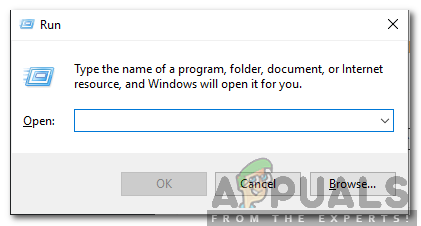
実行プロンプトを開く
- タイプ 「 devmgmt 。 msc 」を押して「 入る '。
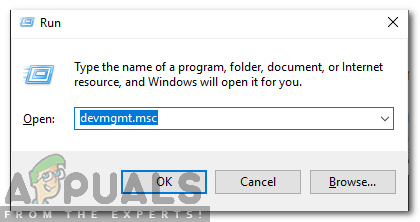
実行プロンプトで「devmgmt.msc」と入力します。
- ダブル クリック 「 通信網 アダプタ リストの」オプション。
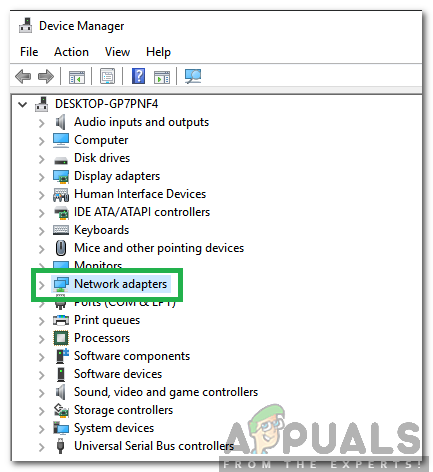
ネットワークアダプタオプションをダブルクリックします
- 正しい - クリック 使用しているドライバーと 選択する 「」 プロパティ '。
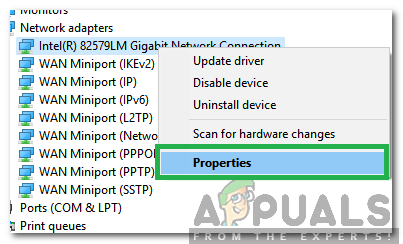
ドライバを右クリックして「プロパティ」を選択します。
- クリック 「 力 管理 」タブと チェックを外します 「 許可する 電力を節約するためにこのデバイスをオフにするコンピュータ」 オプション。

[電源管理]タブをクリックし、オプションのチェックを外します